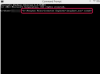Wizerunek kobiety pracującej na małym komputerze.
Źródło obrazu: Szepy/iStock/Getty Images
Mac Mini firmy Apple to komputer stacjonarny, który różni się od większości innych modeli konsumenckich firmy tym, że nie ma zintegrowanego monitora. Podobnie jak w przypadku każdego komputera, możesz napotkać okazjonalną usterkę oprogramowania, która spowoduje, że komputer Mac Mini przestanie odpowiadać na dane wejściowe — wymaga ponownego uruchomienia. Podstawowy twardy reset wystarczy, aby rozwiązać większość problemów, ale jeśli napotkasz problemy z brakiem zasilania komputera prawidłowo lub nie wybudzając się z trybu uśpienia, może się okazać, że zresetowanie modułu zarządzania energią lub kontrolera zarządzania systemem niezbędny.
Podstawowy twardy reset
Krok 1
Znajdź przycisk zasilania, zainstalowany po lewej stronie tylnego panelu.
Wideo dnia
Krok 2
Wciskaj przycisk zasilania, aż komputer się wyłączy.
Krok 3
Naciśnij ponownie przycisk zasilania, aby ponownie uruchomić komputer.
Resetowanie PMU (PowerPC)
Krok 1
Odłącz przewód zasilający komputera Mac Mini oraz wszelkie inne kable, które mogą być podłączone do komputera. Odczekaj 10 sekund przed kontynuowaniem.
Krok 2
Przytrzymaj przycisk zasilania komputera, a następnie ponownie podłącz przewód zasilający. Zwolnij przycisk zasilania.
Krok 3
Naciśnij przycisk zasilania, aby włączyć komputer.
Resetowanie SMC (Intel)
Krok 1
Odłącz przewód zasilający komputera Mac Mini. Przytrzymaj przycisk zasilania przez 5 sekund.
Krok 2
Zwolnij przycisk zasilania. Podłącz ponownie przewód zasilający.
Krok 3
Naciśnij przycisk zasilania, aby włączyć komputer.
Wskazówka
Jeśli aplikacja zawiesza się podczas pracy na komputerze Mac Mini, przytrzymaj klawisze Command, Option i Escape, aby spróbować „wymusić zamknięcie” programu. Aby spróbować zresetować z klawiatury, przytrzymaj klawisze Control i Command, a także przycisk zasilania na klawiaturze.